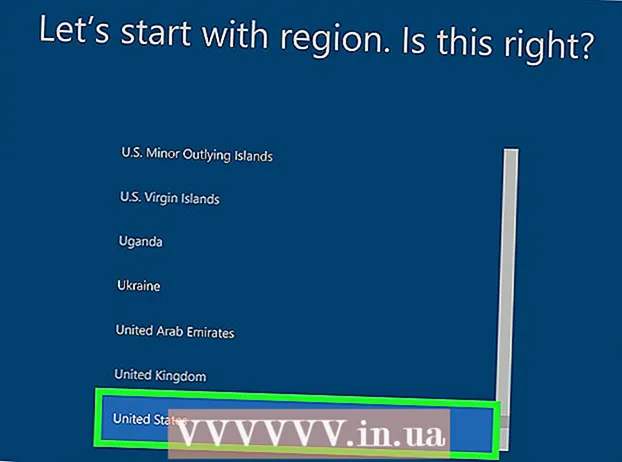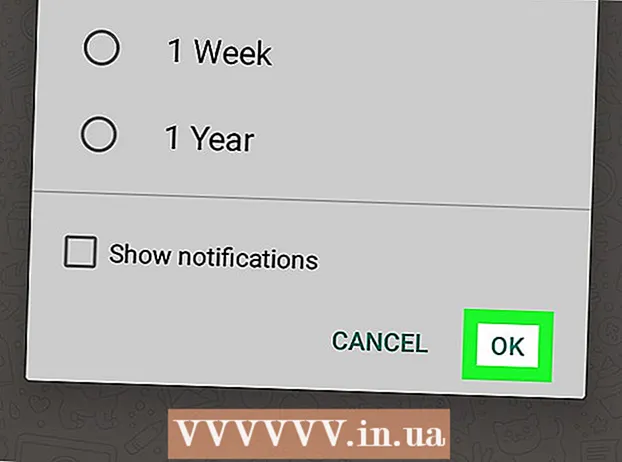Muallif:
Eric Farmer
Yaratilish Sanasi:
6 Mart Oyi 2021
Yangilanish Sanasi:
1 Iyul 2024

Tarkib
- Qadamlar
- 3 -usul 1: Hujayra ichiga qo'shish
- 3 -usul 2: Turli hujayralardan qiymatlarni qo'shing
- 3 -usul 3: Ustun yig'indisini aniqlash
- Maslahatlar
- Ogohlantirishlar
Microsoft Excel -ning ko'pgina xususiyatlaridan biri bu bir nechta qiymatlarning yig'indisini yig'ish qobiliyatidir. Microsoft Excel -da, qiymatlarni bir yacheykadagi miqdorni sanashdan to butun ustunning miqdorini sanashgacha bir necha usul bilan qo'shish mumkin.
Qadamlar
3 -usul 1: Hujayra ichiga qo'shish
 1 Excel -ni ishga tushiring.
1 Excel -ni ishga tushiring.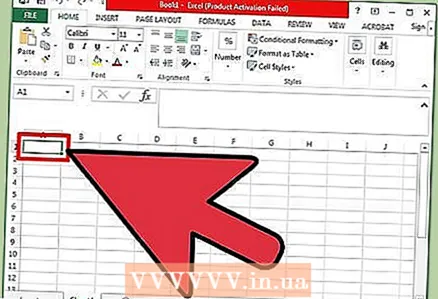 2 Hujayrani bosing.
2 Hujayrani bosing. 3 Belgini kiriting =.
3 Belgini kiriting =. 4 Boshqasiga qo'shmoqchi bo'lgan raqamni kiriting.
4 Boshqasiga qo'shmoqchi bo'lgan raqamni kiriting. 5 Belgini kiriting +.
5 Belgini kiriting +. 6 Boshqa raqamni kiriting. Har bir keyingi raqamni belgi bilan ajratish kerak +.
6 Boshqa raqamni kiriting. Har bir keyingi raqamni belgi bilan ajratish kerak +.  7 Ustiga bosing ↵ Kirishhujayradagi barcha raqamlarni qo'shish. Yakuniy natija xuddi shu katakchada ko'rsatiladi.
7 Ustiga bosing ↵ Kirishhujayradagi barcha raqamlarni qo'shish. Yakuniy natija xuddi shu katakchada ko'rsatiladi.
3 -usul 2: Turli hujayralardan qiymatlarni qo'shing
 1 Excel -ni ishga tushiring.
1 Excel -ni ishga tushiring. 2 Hujayraga raqam kiriting. Uning joylashgan joyini eslang (masalan, A3).
2 Hujayraga raqam kiriting. Uning joylashgan joyini eslang (masalan, A3).  3 Boshqa raqamga ikkinchi raqamni kiriting. Hujayralarning tartibi muhim emas.
3 Boshqa raqamga ikkinchi raqamni kiriting. Hujayralarning tartibi muhim emas.  4 Belgini kiriting = uchinchi hujayraga.
4 Belgini kiriting = uchinchi hujayraga.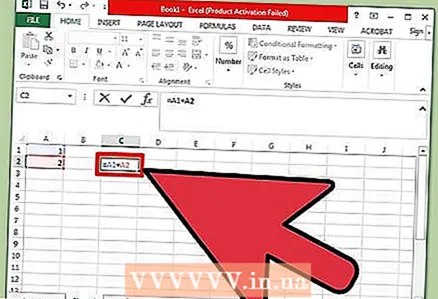 5 Belgidan keyin hujayralar joylashishini raqamlar bilan kiriting =. Masalan, hujayra quyidagi formulani o'z ichiga olishi mumkin: = A3 + C1.
5 Belgidan keyin hujayralar joylashishini raqamlar bilan kiriting =. Masalan, hujayra quyidagi formulani o'z ichiga olishi mumkin: = A3 + C1.  6 Ustiga bosing ↵ Kirish. Raqamlar yig'indisi formulali katakchada ko'rsatiladi!
6 Ustiga bosing ↵ Kirish. Raqamlar yig'indisi formulali katakchada ko'rsatiladi!
3 -usul 3: Ustun yig'indisini aniqlash
 1 Excel -ni ishga tushiring.
1 Excel -ni ishga tushiring.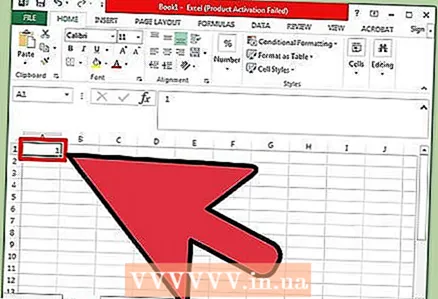 2 Hujayraga raqam kiriting.
2 Hujayraga raqam kiriting. 3 Ustiga bosing ↵ Kirishbitta hujayradan pastga siljitish.
3 Ustiga bosing ↵ Kirishbitta hujayradan pastga siljitish. 4 Boshqa raqamni kiriting. Raqamlar qo'shilishi kerak bo'lgancha takrorlang.
4 Boshqa raqamni kiriting. Raqamlar qo'shilishi kerak bo'lgancha takrorlang.  5 Oynaning yuqori qismidagi ustunning harfini bosing.
5 Oynaning yuqori qismidagi ustunning harfini bosing. 6 Ustunning yig'indisini toping. "SUM" qiymati sahifaning o'ng pastki burchagidagi kattalashtirish satrining chap tomonida ko'rsatiladi.
6 Ustunning yig'indisini toping. "SUM" qiymati sahifaning o'ng pastki burchagidagi kattalashtirish satrining chap tomonida ko'rsatiladi. - Buning o'rniga siz kalitni ushlab turishingiz mumkin Ctrl va har bir katakchani bosing. "SUM" qiymati tanlangan kataklarning yig'indisini ko'rsatadi.
Maslahatlar
- Qiymatlar yig'indisini tezda hisoblash uchun boshqa Microsoft Office dasturlaridan (masalan, Word dasturidan) ma'lumotlarni nusxalash va joylashtirish.
Ogohlantirishlar
- Excel mobil qurilmasida ustun yig'indisini hisoblash funktsiyasi bo'lmasligi mumkin.